
Лабораторный практикум
..pdf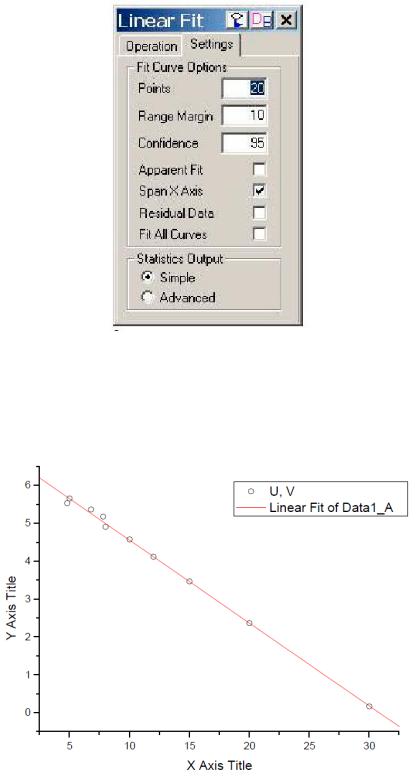
• необходимо соединить полученные точки по методу наименьших квадратов. При проведении линейной аппроксимации, нужно чтобы прямая доходила до осей. Для этого в пункте меню Tools (инструменты) выберите Linear Fit (подбор линии), на закладке Settings нужно поставить одну галочку в пункте Span X Axis (рис. 136).
Рис. 136. Окно для задания параметров прямой
Затем на закладке Operation (операция) нажать кнопку Fit (подбор линии), на графике отобразится прямая (рис. 137).
Рис. 137. Нагрузочная характеристика
163
Автоматически в правом нижнем углу окна в протоколе результатов Results Log (в случае отсутствия окна, его можно вызвать нажатием комбинации клавиш Alt+2 или нажатием кнопки Results Log (колонка результатов) на стандартной панели инструментов) отображаются значения параметров аппроксимации и их погрешностей.
[15.11.2006 |
10:10 |
7Graph4" |
Дата проведения вычислений |
||
(2454054)] |
|
|
|
|
|
Linear Regression for Datal A: |
Проводится обработка |
экспе- |
|||
Y = A + В * X |
|
|
риментальных данных по |
методу |
|
|
|
|
|
наименьших квадратов (линейная ре- |
|
|
|
|
|
грессия) с использованием уравнения |
|
|
|
|
|
Y = А + В * X |
|
Parameter |
Value |
|
Получены следующие значения |
||
Error |
|
|
|
пара- |
|
|
A |
|
6,74928 |
метров и их погрешности |
|
0,05336 |
|
|
|
|
|
B |
-0,21878 |
|
0,00378 |
|
|
|
|
|
|
|
|
R |
SD |
N |
P |
|
|
|
|
|
|
|
|
-0,99881 |
0,08976 |
10 |
<0.0001 |
|
|
|
|
|
|
|
|
5.Контрольные вопросы.
5.1.Назовите последовательность действий по заполнению таблицы с экспериментальными данными.
5.2.Как подписать колонки?
5.3.Для чего предназначено окно «Plot Details»?
Литература
[ 15], [ 16].
164
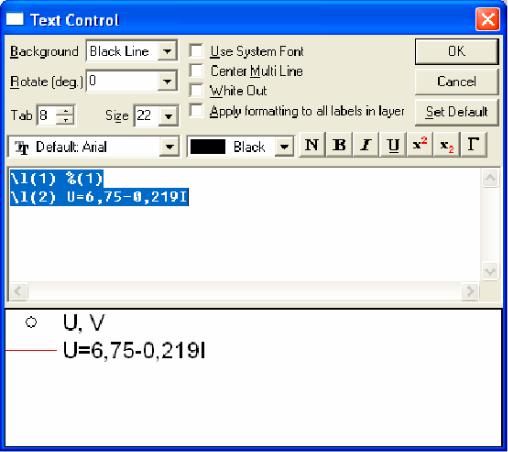
Лабораторная работа № 3.
Обработка и визуализация данных физических экспериментов с помощью пакета Origin. Форматирование графиков
1. Цель работы
Научиться форматировать графики экспериментальными данными.
2. Задание
Выполнить форматирование графиков полученных в лабораторной работе № 2.
3.Методические указания
Укаждого графика имеется легенда. Чтобы изменить стандартный текст, необходимо щелкнуть по ней правой кнопкой мыши; в контекстном меню выбрать пункт «Properties» («Свойства»). Появится окно «Text Control» («Управление текстом») (рис. 138).
Рис. 138. Диалоговое окно для форматирования текста
165
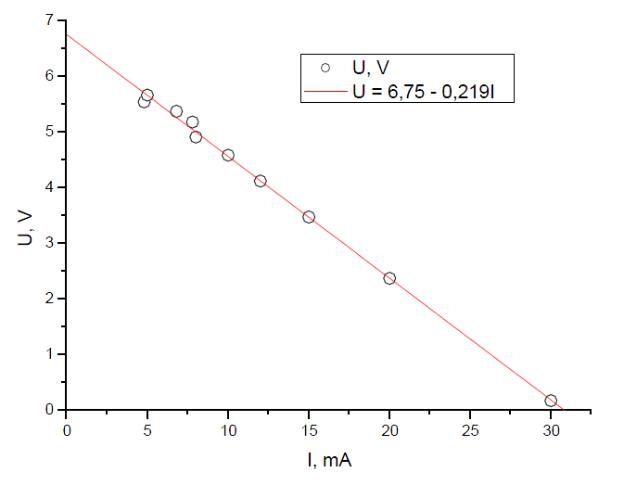
Ввести названия легенд. Параметры прямой U=6,75 - 0,219l берутся из протокола результатов. В итоге должен получиться следующий график
(рис. 139):
Рис. 139. Нагрузочная характеристика
Щелкнув два раза по координатной оси, вызываем диалоговое окно для определения свойств осей (рис. 139). На зактадке «Scale» («Шкала») выбираем ось «Horizontal» («Горизонтальный»), для которой установим размер отображаемой шкалы в поле «From» («От») (указать начальное значение), а в поле То (до) - конечное значение. Количество промежуточных штрихов на оси задаем величиной шага, например, 5, в поле «Increment» («Приращение»). Нажать ПРИМЕНИТЬ. Аналогичные действия проделать с осью «Vertical» («Вертикальный»), нажать <ОК>.
Переходим на закладку «Title&Format» («Заголовок и формат») (рис. 140). В списке «Selection» («Выделение») выбираем горизонтальную ось, задаем название I, тА в текстовом поле «Title» («Заголовок»). Нажать ПРИМЕНИТЬ. Вертикальную ось называем U, V. Нажать <ОК>.
166
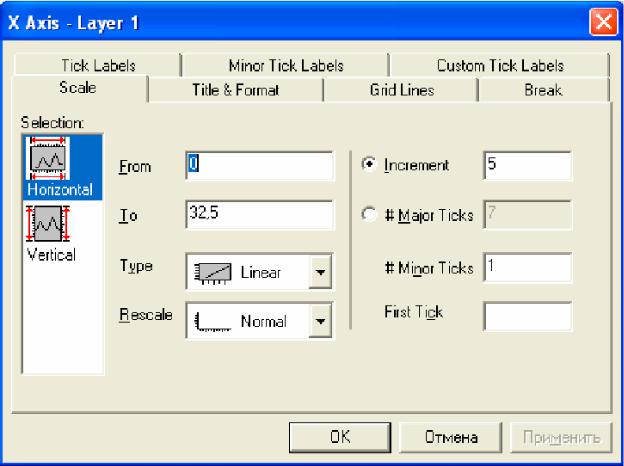
Переименовать оси можно другим способом, щелкнув правой кнопкой мыши на стандартной подписи к оси, и в появившемся меню выбрать пункт «Properties». Откроется окно «Text Control» («Управление текстом») (рис. 141), в котором и задается новая подпись. При этом вы можете выбирать шрифт подписи (лучше использовать шрифт Arial, т.к. все его линии имеют одинаковую толщину), изменить ее цвет, местоположение, начертание шрифта, а также имеется возможность использовать в качестве подписей греческие буквы (кнопка с символом Г) и т.д.
Рис. 140. Диалоговое окно для определения свойств осей
Используя закон Ома:
U = IR,
вычислите сопротивление нагрузки.
Для этого необходимо добавить новую колонку к имеющейся таблице, щелкнув на пустом месте правой кнопкой мыши и выбрав в контекстном ме-
167
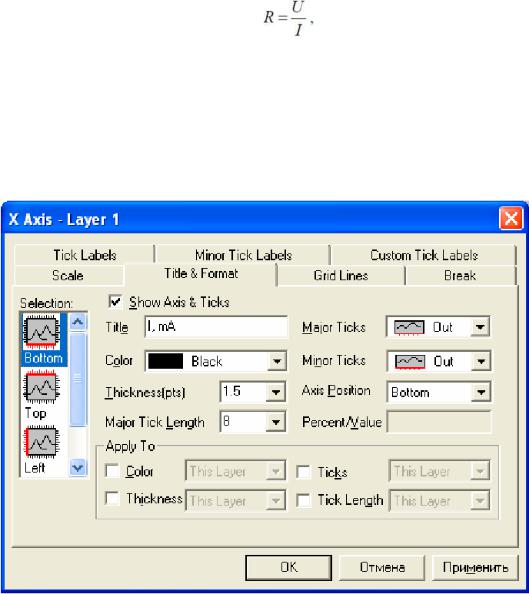
ню пункт «Add New Column» («Добавить новую колонку»). Подписать ее R, кОм. Поскольку искомая величина R является отношением напряжения U (колонка А в таблице) к силе тока I (колонка В в таблице):
то для заполнения колонки ее необходимо выделить и в контекстном меню выбрать пункт «Set Column Values» («Установить значения колонки») (рис. 142); в окне «COL(C) =» записать выражение «COL(A)/COL(B)», нажать <ОК>. В том случае, когда для проведения вычислений необходимо использовать какие-либо функции, можно добавить их из имеющего списка кнопкой «Add Function» («Добавить функцию»).
Рис. 141. На закладке Title&Format определяются графические свойства заголовка оси и формат оси
Добавить к таблице еще 3 колонки, подписав их соответственно NR, mW, N, mW, КПД. По формуле (1.10) рассчитать мощность, выделяемую на нагрузке, и занести результаты в таблицу, т. е. для заполнения колонки
NR в окне «COL(D) =» записать выражение «COL(A)*COL(B)», <OK>.
Рассчитать полную мощность по формуле (1.8). Соответственно «COL(E)= COL(B)* », где - это ЭДС источника, ее значение берется из указанного
168
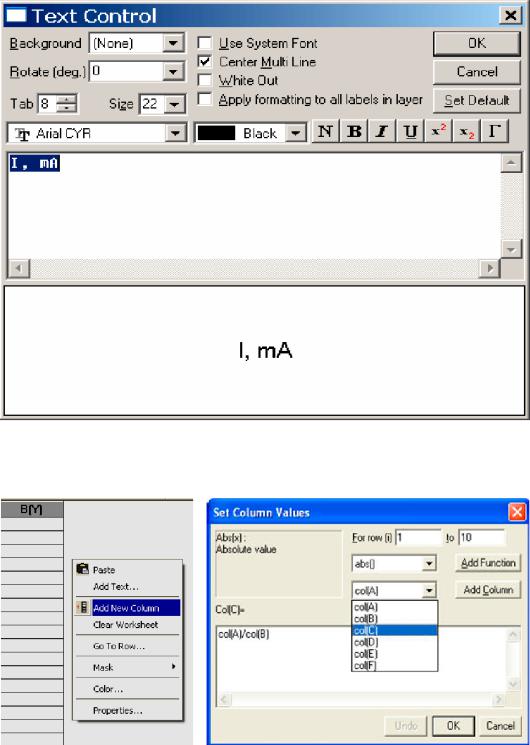
ранее протокола результатов (параметр А), и по определению коэффициента полезного действия (113) рассчитать КПД источника тока, т. е. «COL(F)=COL(D)/COL(E)». У вас должна получиться следующая таблица (см. Таблицу 1.1).
Рис. 142. Изменение названия осп
Рис. 143. В этом окне вы можете определить выражение для задания значений колонки
169
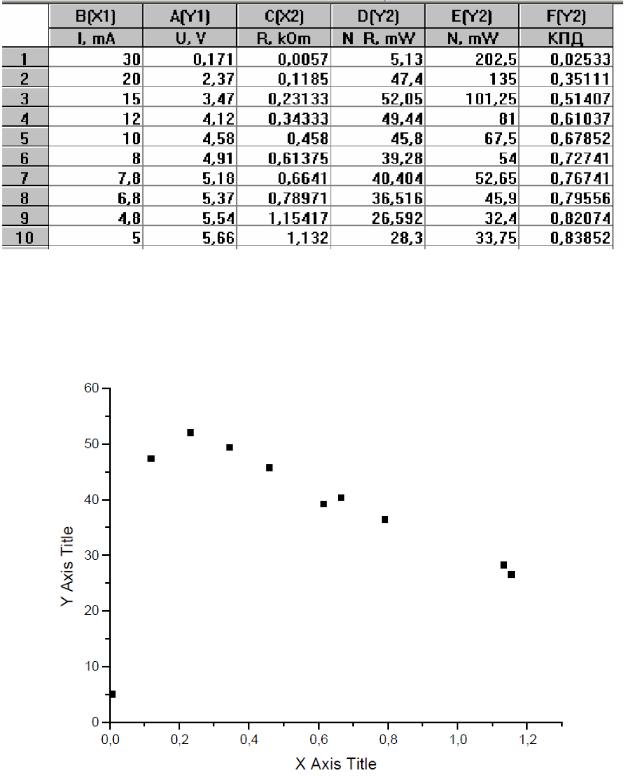
Таблица 1.1
Построить график зависимости мощности в нагрузке NR от сопротив-
ления нагрузки Nr =Nr(R) (рис. 144), выделив колонки D и С, выбрав в меню
«Plot» («График») пункт «Scatter» («Точки»).
Рис. 144. График зависимости мощности в нагрузке NR от сопротивления
нагрузки R
170
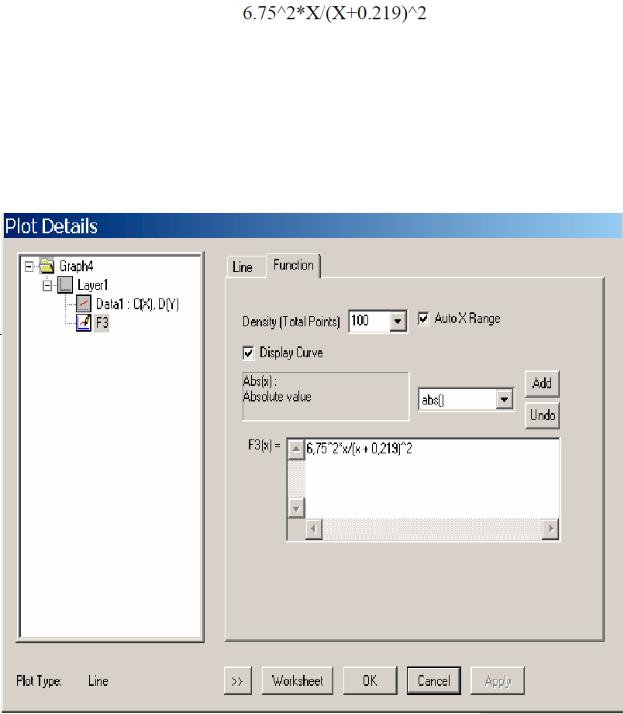
Затем в меню «Graph» («График») выбрать пункт «Add Function Graph» («Добавить функцию»), появится окно «Plot Details» («Параметры графика») (рис. 145), в котором необходимо задать функцию, воспользовавшись формулой (1.12) для полезной мощности, где значения ,r берутся из протокола результатов, а сопротивление R выступает в качестве параметра X. Таким образом, функция должна иметь вид:
Нажать «Apply» («Применить»), <ОК>. Отобразится следующий график (параметры и легенда которого меняются с помощью выше указанных способов) (рис. 146).
Таким же методом построить график зависимости КПД от сопротивления нагрузки (R) , выделив колонки F и С и используя формулу
(1.14), задать вид функции:
Х/(Х + 0.219).
Рис. 145. Окно, позволяющее задать вид отображаемой функции
171
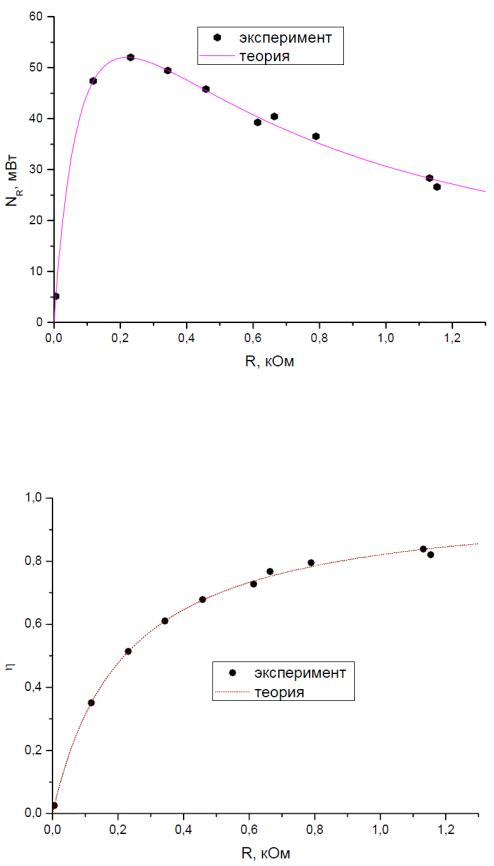
Рис. 146. Зависимость полезной мощности от сопротивления
Соответствующим образом изменить параметры графика и его легенду (рис. 147).
Рис. 147. Зависимость КПД источника от сопротивления
172
